做tiktok中视频计划的朋友,应该都知道一种批量做号的模式,就是找一些热门视频作为左边主机视频,右边则放上一些减压类视频以保存画面的原创度,像下面这种。
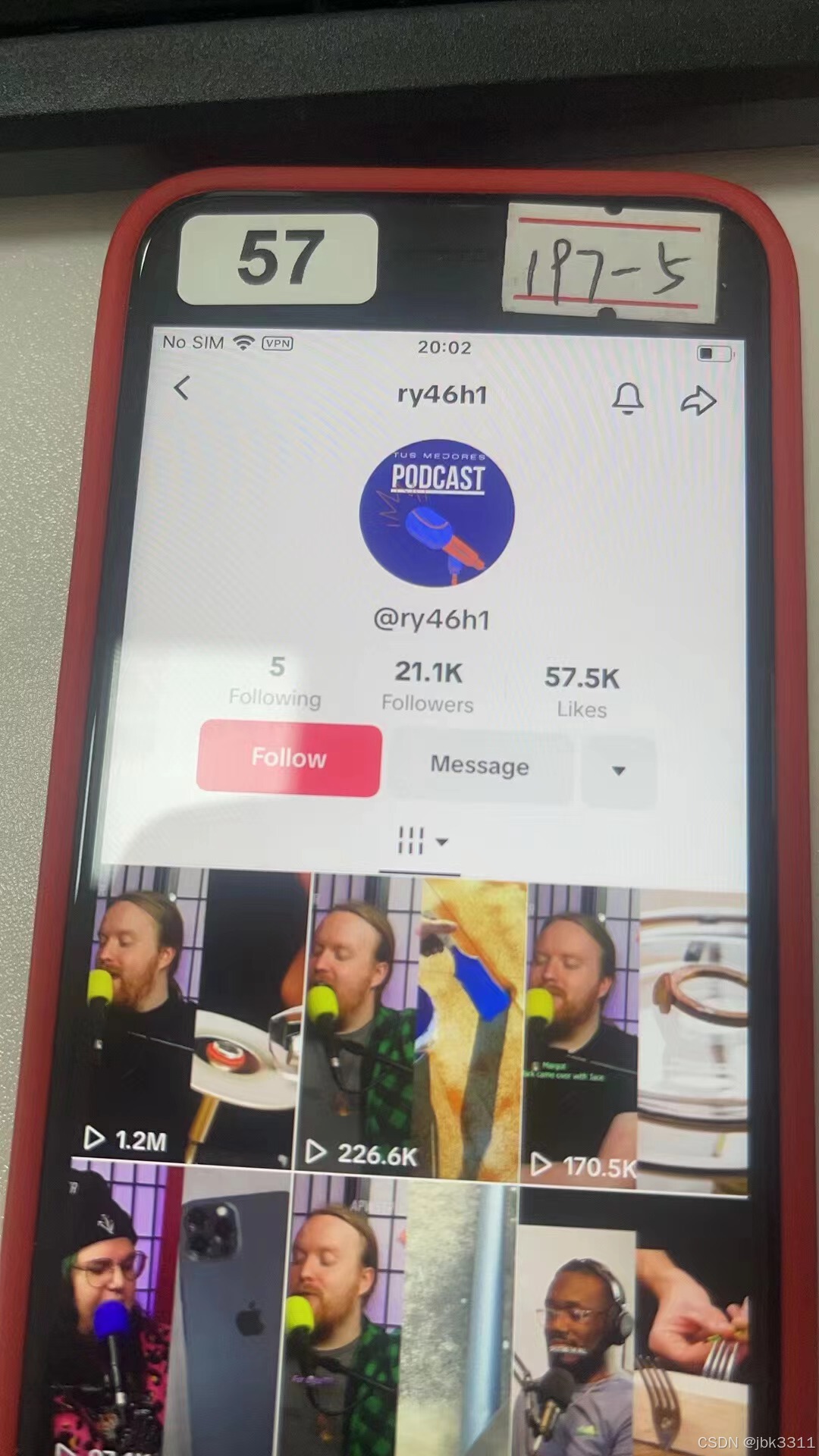
这种视频是如何批量用剪映生成的呢?
一、准备好素材
下载好原素材,用于左边屏的热门视频,数量由你自己定,用于右边屏的减压视频,当然越多越好。
这里有个点要注意一下,要确保右屏时长最小的视频,大于左屏时长最大的视频,这个很容易做到,因为一般的减压视频都是几分钟的,如果你的视频都是十几秒的,那就要拼接了,批量自动拼接的方法,在我另外发文中的。
二、做好剪映模板草稿
这一步就是做一个左右分屏的视频草稿,加上你需要的一些元素(贴纸、字幕、特效)等。这一步具体操作如下:
1、建立一个工作文件夹tmp作为临时工作目录。把左屏素材放到一个左边的文件夹里面,把右屏素材放到一个右边的文件夹里面。复制一个左屏视频到tmp,复制后命名为"左边.mp4",复制一个右屏视频到tmp,复制后命名为"右边.mp4"。
2、新建一个草稿,把左右视频都放进去,调整视频比例1:1,移动左右视频位置,大小等,增加其他贴纸字幕特效等因素。这里记住,左边.mp4在放在左边,右边.mp4在放在右边。完成后,关闭草稿,记住草稿的名字。
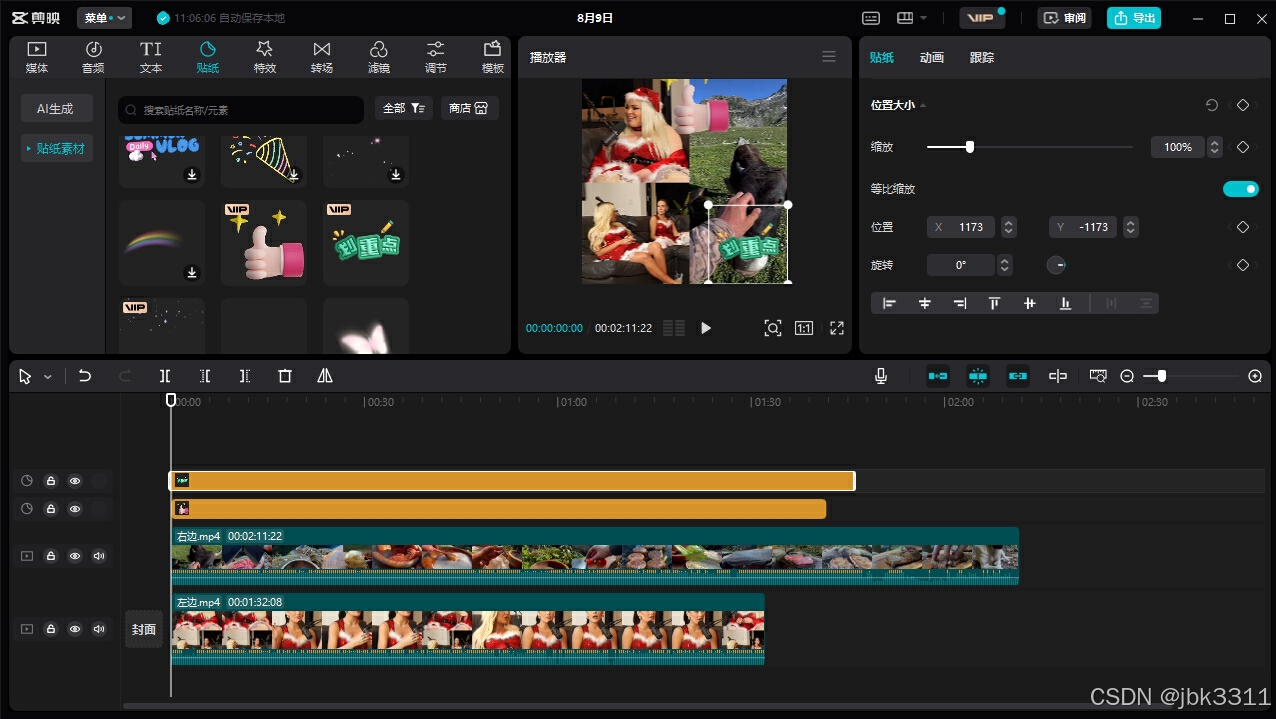
三、批量生成剪映草稿
打开谷哥剪映助手,功能栏找到批量替换-分区混剪裂变替换素材,在右边功能栏选中刚才做的草稿"8月9日",在下面的素材类型选择中选择"视频"。接着在下面的新素材在哪里,选择刚才建立的工作目录tmp。替换设置按照我下面的图片设置即可。


接着点击下面的绿色(可选)按钮,找到4.1功能选项,据某轨道时长裁剪(去掉其他轨道更长的部分,可用于画中画),你是否需要新草稿根据某轨道时长去裁剪其他轨道?选择需要。完成后,点击下面的确定,返回主操作界面。
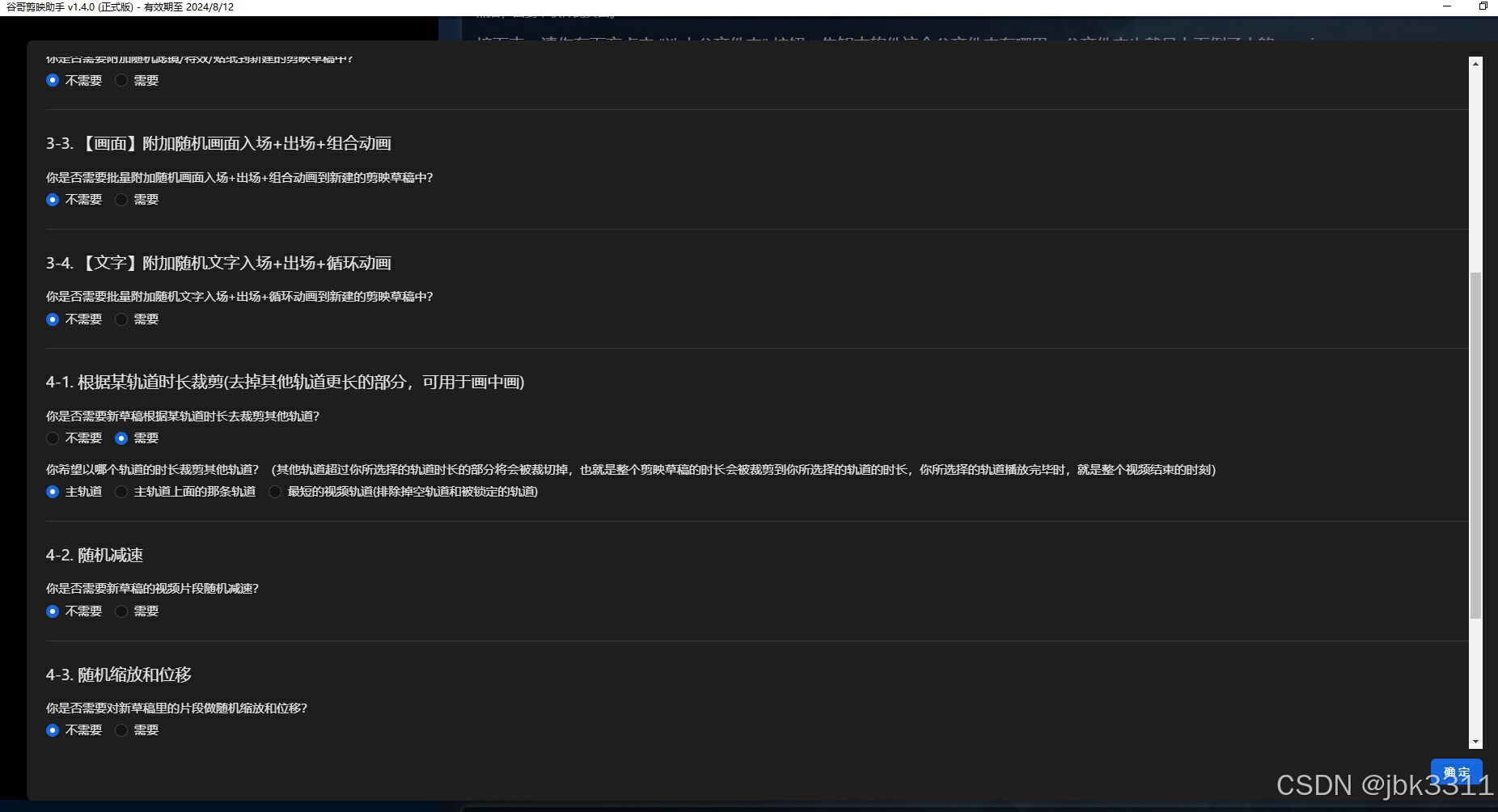
草稿最多可生成的数量,是由你左边的视频数量决定的,我这里只用了13个做演示,点击下面的蓝色按钮开始批量生成草稿。至此,批量草稿生成已经完成。


 四、批量导出剪映草稿
四、批量导出剪映草稿
设置好导出数量后,点击下面的立即执行就可以了,剪映开始自动导出视频。
